Windows 7 est une révolution pour Microsoft sa réussite a apportée plus de d’espoir pour Microsoft après le Windows Vista que jusqu’à maintenant les réclamations ne cessent d’apparaitre sur la Toile à propos de son sujet.
Un système d’exploitation qui ne demande pas beaucoup de puissances matériel, l’une des nouveautés qu’ils l’ont donné un tel succès c’est les « Gadgets », c’est des blocs à ajouter sur le bureau, ces blocs peuvent contenir des informations qui vous aident dans votre vie 😉 Le bloc est flottant il ne dérange pas dans le bureau et facile à déplacer à n’importe quel moment et même réduire ou augmenter sa taille 🙂
L’une des « Gadget », très connu et utilisée par des milliers de personnes est celle qui affiche la météo pour n’importe quel pays choisi dans le monde (et même avec précision de région comme Paris..). Dans notre exemple nous allons afficher la météo Paris, vous pouvez choisir la ville que vous voulez la base de données comporte toute les régions 😉
Nous allons commencer par afficher le Gadget météo puis nous allons vous guider à choisir la ville que vous souhaitez :
Comment afficher Gadget météo sur windows 7
Cette manipulation est simple, rendez vous sur votre bureaux cliquez avec le bouton droit de la souris puis choisissez « Gadgets » :
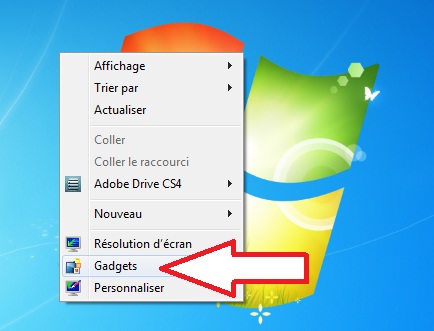
Vous allez apercevoir une fenêtre qui comporte tous les Gadgets par défaut sur Windows 7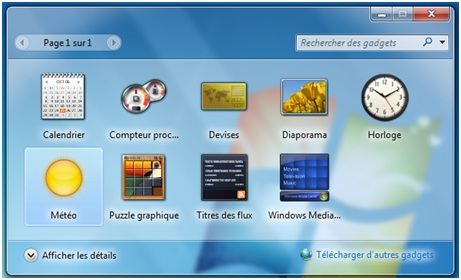
Vous avez de la chance car le Gadget Météo existe par défaut 😀
Maintenant cliquez sur le Gadget Météo avec le bouton droit de la souri puis sur « Ajouter »
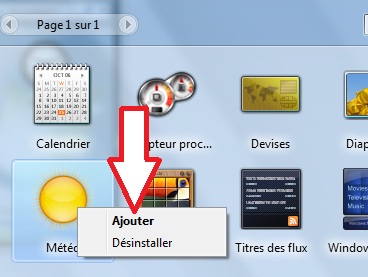
Voilà, c’est fini vous allez voir le Gadget sur votre bureau 🙂 vous pouvez fermer la fenêtre 😉
Dans le cas où votre ordinateur est localisé en France ou votre Windows 7 est Français, vous allez avoir le Gadget directement à Paris, vous n’avez pas besoin de choisir la ville (le nom Paris sera inscrit dans le Gadget)
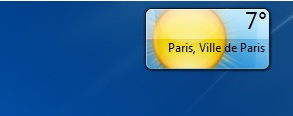
Mais si vous avez une autre région autre que Paris et vous voulez choisir Paris voici comment Faire :
Comment Choisir la ville Paris dans le Gadget
Vous avez des outils qui sont caché sur le Gadget, pointez sur le Gadget vous allez voir la barre d’outil cliquez sur « Options »
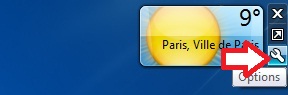
Tapez Paris et cliquez sur l’icône « recherche », puis choisissez « Paris, Ville de Paris » et validez en fin sur « Ok »
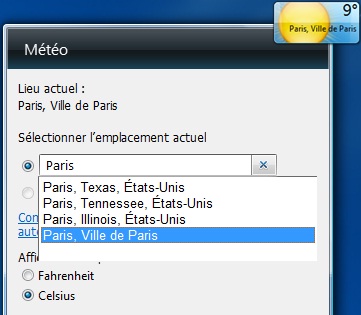
Voilà c’est fini vous allez avoir la météo Paris, elle se charge automatiquement vous n’êtes pas obligé de faire la mise à jour 😉
Cette nouvelle étape est pour les personnes qui veulent avoir un Gadget plus détaillé, sur le menu Gadget cliquez sur « Taille plus grande »
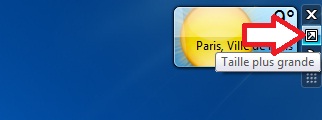
Voici le résultat final, il vous affiche une estimation des trois jours à venir 😉

